ppt設置頁面背景的彩虹效果的教程
時間:2024-05-28 09:43:42作者:極光下載站人氣:135
作為一款強大的演示文稿制作軟件,ppt軟件吸引了不少的用戶前來下載使用,因為ppt軟件中有著強大且實用的功能,能夠讓用戶制作出令人滿意的演示文稿,并有效提高用戶的辦公效率,所以ppt軟件吸引了不少的用戶前來下載使用,當用戶在使用ppt軟件時,想要設置頁面背景的彩虹效果,卻不知道怎么來操作實現,其實這個問題是很好解決的,用戶只需右擊頁面,在彈出來的右鍵菜單中,選擇設置背景格式選項,接著進入到窗口中勾選漸變填充,然后將預設顏色選項設置為彩虹效果即可解決問題,那么接下來就讓小編來向大家分享一下ppt設置頁面背景彩虹效果的方法教程吧,希望用戶能夠喜歡。
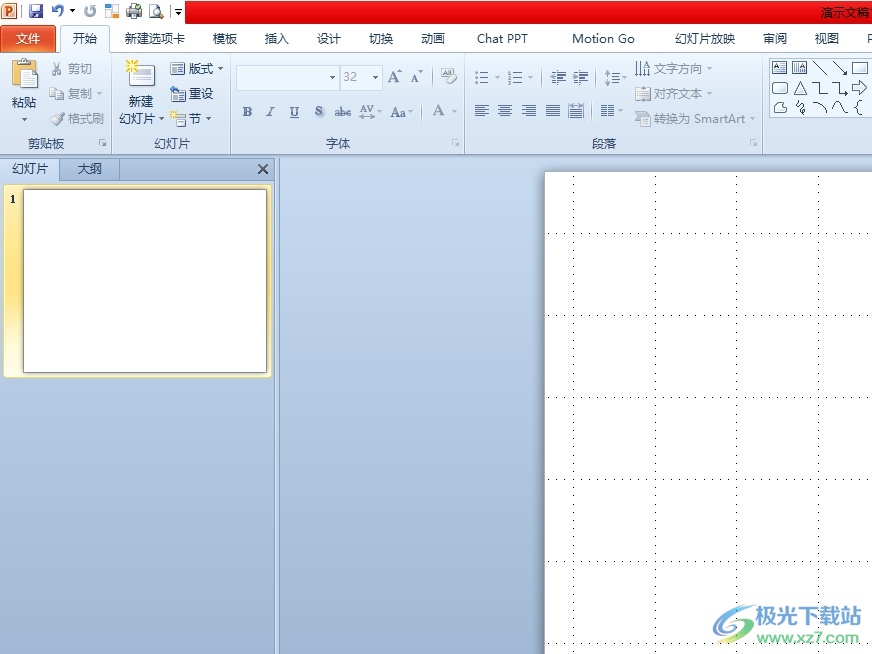
方法步驟
1.用戶在電腦上打開ppt軟件,并來到演示文稿的編輯頁面上來進行設置
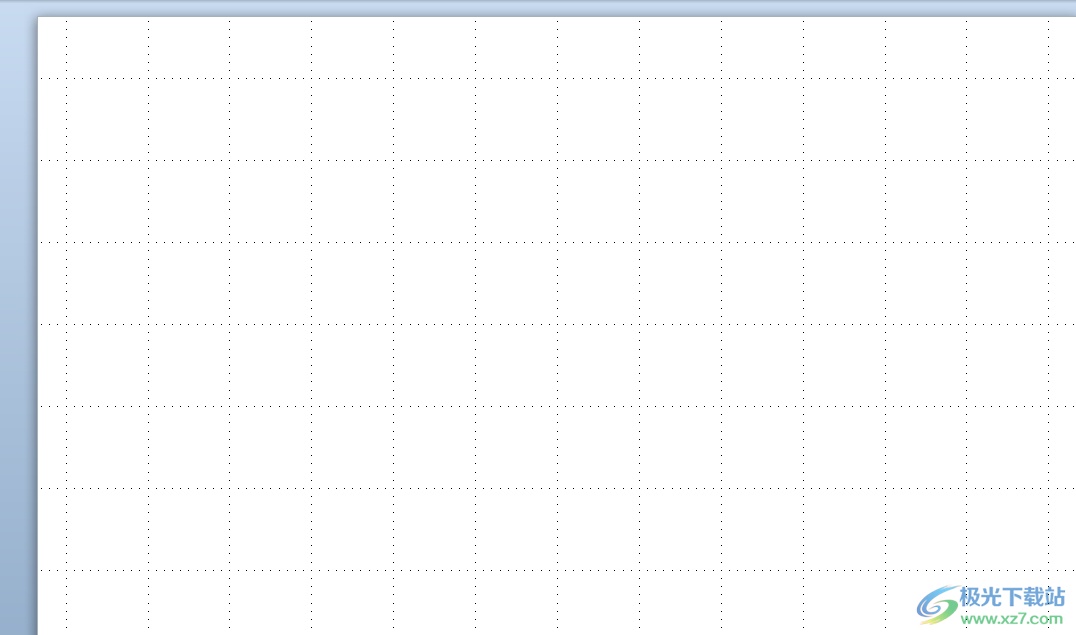
2.接著用戶用鼠標右鍵點擊頁面,在彈出來的右鍵菜單中,用戶選擇設置背景格式選項
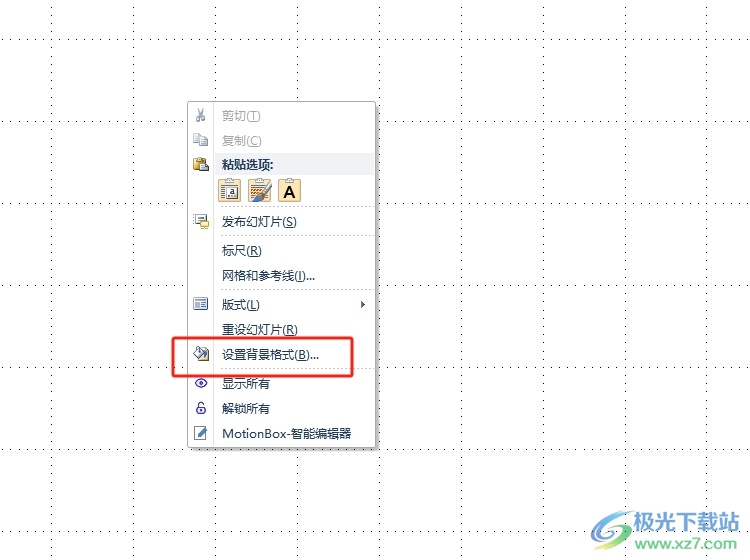
3.進入到設置背景格式窗口中,用戶在填充選項卡中勾選漸變填充選項
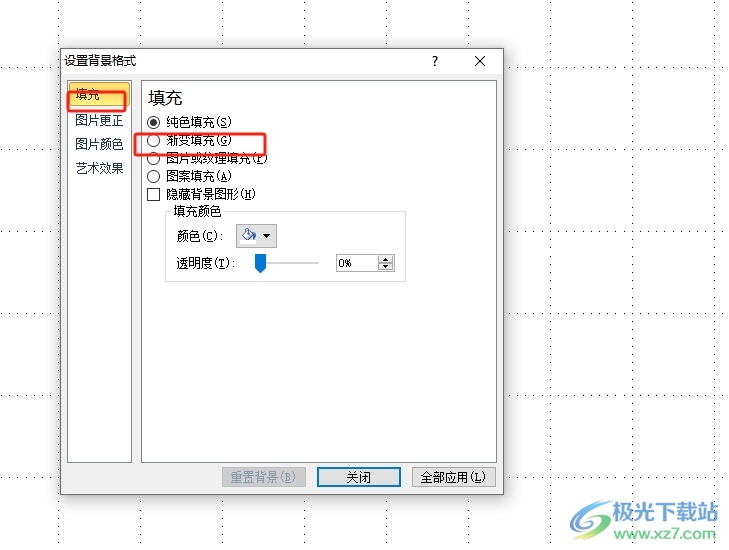
4.這時會在下方拓展出相關的功能那塊,用戶點擊預設顏色的下拉箭頭,彈出下拉面板后,用戶按需選擇彩虹效果即可解決問題
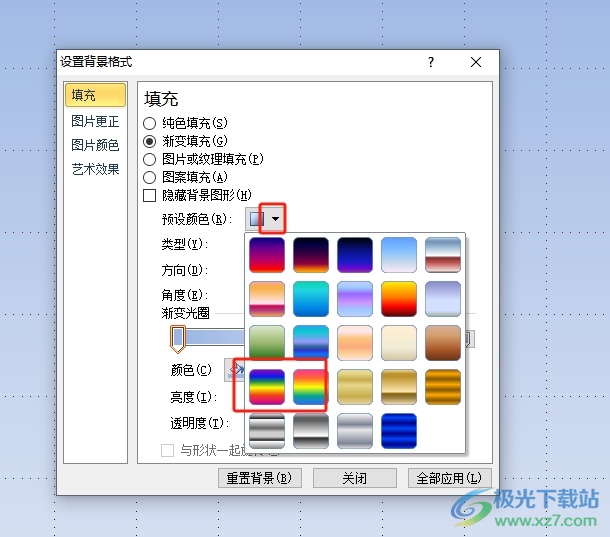
5.完成上述操作后,用戶直接在窗口的右下角按下全部應用按鈕和關閉按鈕就可以了
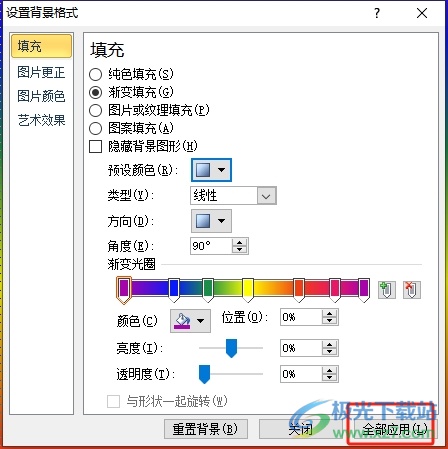
6.設置完成后,用戶回到編輯頁面上,就會發現背景顏色成功設置為彩虹效果了
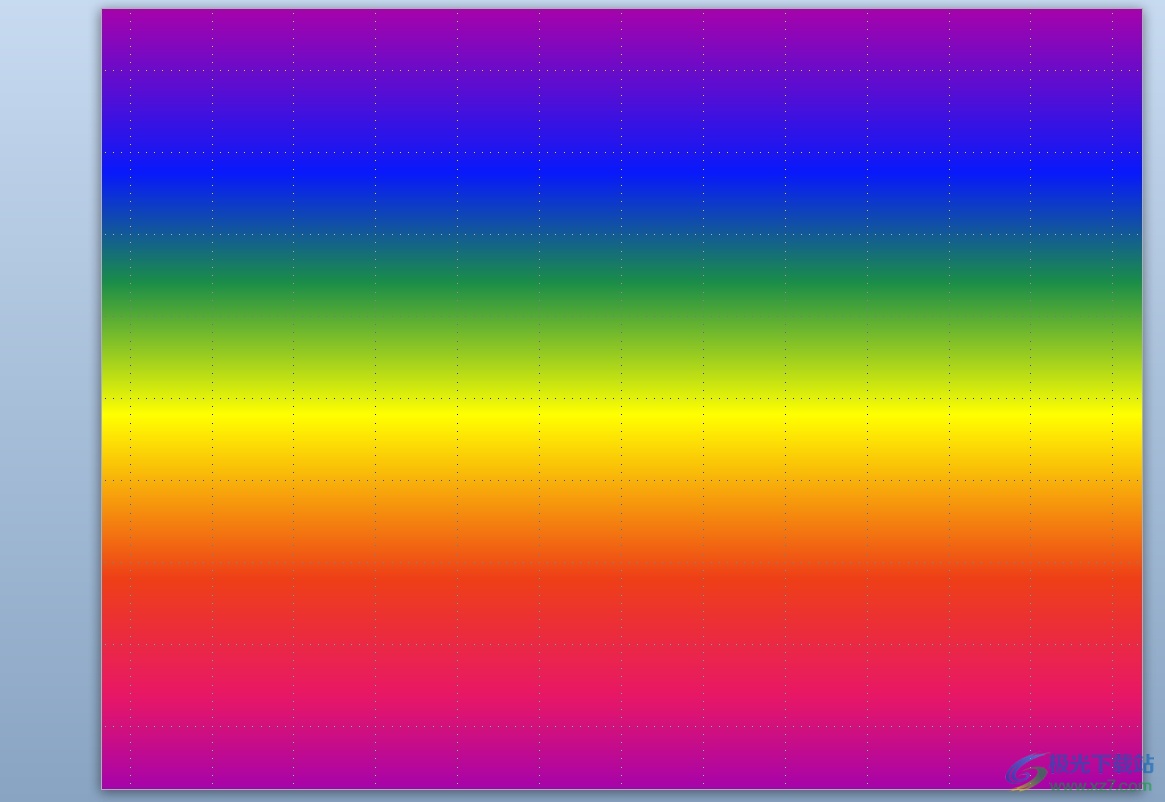
以上就是小編對用戶提出問題整理出來的方法步驟,用戶從中知道了大致的操作過程為點擊設置背景格式-填充-漸變填充-預設顏色-彩虹色這幾步,方法簡單易懂,因此感興趣的用戶可以跟著小編的教程操作試試看。

大小:60.68 MB版本:1.1.2.0環境:WinAll, WinXP, Win7
- 進入下載
相關推薦
相關下載
熱門閱覽
- 1百度網盤分享密碼暴力破解方法,怎么破解百度網盤加密鏈接
- 2keyshot6破解安裝步驟-keyshot6破解安裝教程
- 3apktool手機版使用教程-apktool使用方法
- 4mac版steam怎么設置中文 steam mac版設置中文教程
- 5抖音推薦怎么設置頁面?抖音推薦界面重新設置教程
- 6電腦怎么開啟VT 如何開啟VT的詳細教程!
- 7掌上英雄聯盟怎么注銷賬號?掌上英雄聯盟怎么退出登錄
- 8rar文件怎么打開?如何打開rar格式文件
- 9掌上wegame怎么查別人戰績?掌上wegame怎么看別人英雄聯盟戰績
- 10qq郵箱格式怎么寫?qq郵箱格式是什么樣的以及注冊英文郵箱的方法
- 11怎么安裝會聲會影x7?會聲會影x7安裝教程
- 12Word文檔中輕松實現兩行對齊?word文檔兩行文字怎么對齊?
網友評論